
- •Оглавление
- •Введение
- •Установка и удаление системы защиты
- •Подготовка компьютера к установке
- •Требования к аппаратному и программному обеспечению
- •Предварительная подготовка
- •Установка системы защиты
- •Переустановка системы защиты
- •Удаление системы защиты
- •Общие принципы настройки системы и управление объектами
- •Общие принципы
- •Архитектура системы и организация управления
- •Объекты управления
- •Особенности настройки
- •Средства управления
- •Элементы интерфейса, используемые для вызова средств управления
- •Консоль системы защиты
- •Средства управления параметрами работы компьютера
- •Средства управления свойствами пользователя
- •Средства управления свойствами группы пользователей
- •Средства управления свойствами ресурсов
- •Управление группами пользователей
- •Просмотр информации о группах пользователей
- •Добавление доменной группы пользователей
- •Создание локальной группы пользователей
- •Удаление группы пользователей
- •Управление составом локальной группы пользователей
- •Включение доменной группы в состав локальной группы
- •Исключение доменной группы из состава локальной группы
- •Включение пользователя в состав локальной группы
- •Исключение пользователя из состава локальной группы
- •Предоставление привилегий группе пользователей
- •Управление пользователями
- •Получение информации о пользователях компьютера
- •Просмотр сведений о составе пользователей компьютера
- •Просмотр перечня групп, в которые входит пользователь
- •Управление составом пользователей компьютера
- •Включение доменного пользователя в состав пользователей компьютера
- •Удаление пользователя из состава пользователей компьютера
- •Предоставление привилегий и управление другими свойствами
- •Предоставление привилегий путем включения пользователя в группу
- •Непосредственное предоставление привилегий
- •Управление другими свойствами пользователей
- •Настройка механизмов контроля входа
- •Пароль
- •Учетная запись
- •Аппаратные средства идентификации и аутентификации
- •Подключение устройства
- •Настройка устройства
- •Настройка порта ввода/вывода
- •Персональные идентификаторы
- •Контроль входа локальных пользователей
- •Изменение параметров пароля
- •Изменение пароля пользователя
- •Изменение состояния и параметров учетной записи
- •Персональные идентификаторы
- •Временная блокировка компьютера
- •Настройка параметров блокировки
- •Снятие блокировки
- •Настройка механизмов управления доступом и защиты ресурсов
- •Механизмы разграничения доступа
- •Полномочное управление доступом
- •Управление режимом работы
- •Просмотр уровня допуска пользователя
- •Указание категории конфиденциальности ресурса
- •Работа с конфиденциальными документами
- •Замкнутая программная среда
- •Порядок настройки
- •Включение механизма замкнутой программной среды на компьютере
- •Настройка регистрации событий
- •Настройка режима работы замкнутой среды для пользователей
- •Формирование UEL-списка пользователя
- •Корректировка параметров замкнутой среды
- •Доступ к дискам и портам
- •Включение и настройка механизма разграничения доступа к дискам и портам
- •Предоставление прав доступа
- •Управление режимами
- •Затирание данных
- •Настройка механизмов контроля и регистрации
- •Регистрация событий
- •Настройка параметров журнала безопасности
- •Настройка общего перечня регистрируемых событий
- •Дополнительный аудит
- •Настройка персонального перечня регистрируемых событий
- •Контроль целостности
- •Подготовка механизма контроля целостности к работе
- •Настройка заданий
- •Управление заданиями
- •Анализ нарушений и восстановление ресурсов
- •Удаленный контроль
- •Усиление защищенности
- •Запреты и ограничения
- •Общие запреты и ограничения
- •Персональные запреты и ограничения
- •Работа с журналом безопасности
- •Программа просмотра журнала безопасности
- •Интерфейс программы просмотра журнала
- •Управление положением и размером окон
- •Типовые операции при работе с журналом
- •Обновление записей в окне просмотра
- •Сортировка записей
- •Изменение состава и порядка отображения полей
- •Печать записей журнала
- •Очистка журнала
- •Сохранение записей журнала в файле
- •Поиск нужной записи
- •Приложение
- •Привилегии пользователя
- •Привилегии на работу в системе
- •Привилегии на администрирование системы
- •Запреты и ограничения
- •Формат UEL-файла для пользователя
- •Типы контролируемых ресурсов
- •Атрибуты доступа
- •Атрибуты доступа к дискам
- •Консоль системы защиты
- •Элементы интерфейса и приемы работы. Терминология
- •Термины, используемые для описания работы с мышью
- •Элементы интерфейса и типовые приемы работы
- •Специальные приемы работы
- •Терминологический справочник
- •Документация
- •Предметный указатель

Глава 1. Установка и удаление системы защиты
Шаг 11. Завершение установки
После успешного выполнения предыдущих шагов на экране появится сообщение о завершении установки.
1. Нажмите кнопку “Готово” в окне сообщения.
2.Далее программа установки предложит перезагрузить компьютер для того, чтобы начать работать с системой защиты:
•Если требуется начать работу на компьютере с системой защиты, нажмите кнопку “Да”.
•Если нет необходимости в немедленной перезагрузке компьютера и нужно продолжить текущий сеанс работы, нажмите кнопку “Нет”.
Программа установки завершит работу. А далее, в зависимости от выбранного варианта завершения работы, либо произойдет перезагрузка ОС, либо будет продолжена работа в текущем сеансе.
Совет. Если на вашем компьютере при загрузке ОС выполняется обращение к накопителям на сменных дисках, то рекомендуется перед перезагрузкой компьютера извлечь диски из этих устройств.
Переустановка системы защиты
Переустановка системы защиты Secret Net 2000 выполняется для обновления версии системы только в том случае, когда на компьютере установлена более старая версия, по сравнению с версией системы, которую содержит установочный комплект. Если требуется восстановить работоспособность текущей версии, удалите систему с компьютера и выполните ее повторную установку.
Следует помнить, что переустановку системы защиты может выполнить только пользователь, обладающий привилегией на выполнение этой операции (см. стр. 48). Поэтому перед переустановкой системы необходимо войти в нее под именем этого пользователя и для подтверждения прав на переустановку предъявить ключевой носитель (дискету, iButton, eToken и др.), содержащий личный ключ главного администратора безопасности или его помощника.
 Для переустановки системы защиты:
Для переустановки системы защиты:
1. Проверьте готовность компьютера к переустановке (см. стр. 12).
2.Запустите программу SETUP.EXE из нового комплекта ПО (см. стр. 13, 14).
•Если установленные ранее компоненты системы не могут быть обновлены, то на экране появится сообщение, содержащее список компонентов, которые необходимо удалить. Удалите систему, следуя рекомендациям, приведенным в следующей главе (см. стр. 25), а затем выполните установку системы.
•Если программа установки может обновить ранее установленные компоненты системы, то на экране появится диалог:
23

Secret Net 2000. Руководство по администрированию
Нажмите для запуска процедуры обновления
3.Введите или выберите из списка основание обновления и нажмите кнопку "Обновить".
4.Программа проверит права пользователя на выполнение процедуры обновления.
•Если при входе в систему не был загружен личный ключ сотрудника, или если был загружен личный ключ сотрудника, не являющегося главным администратором безопасности или его помощником, система выведет на экран запрос личного ключа сотрудника. Выполните требуемые действия.
Выберите в списке название нужного устройства, вставьте в устройство ключевой носитель и нажмите на кнопку "Считать ключи"
Для отказа от переустановки системы нажмите эту кнопку
В случае невозможности загрузить личный ключ (например, при отсутствии ключа или отсутствии связи с сервером безопасности) для продолжения переустановки нажмите кнопку "Пропустить". Это обеспечит переустановку системы без передачи соответствующих сведений в ЦБД. В дальнейшем, при возобновлении связи с сервером безопасности сведения об обновлении версии будут переданы от компьютера в ЦБД автоматически.
•Если право пользователя на обновление системы подтверждено, программа перейдет непосредственно к обновлению файлов. Каждая операция будет сопровождаться выводом на экран соответствующего сообщения.
После обновления файлов появится сообщение о завершении установки.
5.Нажмите кнопку "Готово" в окне сообщения.
Появится сообщение о необходимости перезагрузки компьютера и запрос на ее выполнение.
Пояснение. Перезагрузка требуется для обновления всех компонентов системы защиты в памятикомпьютера.
6.Выберите вариант завершения процедуры:
•Нажмите кнопку "Да" для перезагрузки компьютера.
•Нажмите кнопку "Нет", если необходимо продолжить работу в текущем сеансе, но после его завершения не забудьте перезагрузить компьютер.
24

Глава 1. Установка и удаление системы защиты
Удаление системы защиты
При необходимости систему защиты Secret Net 2000 можно удалить с компьютера. Удаление системы защиты не влияет на работоспособность программного обеспечения компьютера.
Следует помнить, что удалить систему защиты может только пользователь, обладающий привилегией на выполнение этой операции (см. стр.48). Поэтому перед удалением системы необходимо войти на компьютер под именем этого пользователя и для подтверждения прав на удаление предъявить ключевой носитель (дискету, iButton, eToken и др.), содержащий личный ключ главного администратора безопасности или его помощника.
 Для удаления системы защиты:
Для удаления системы защиты:
1. Запустите программу, при помощи которой выполняется удаление системы защиты. Для этого активируйте в главном меню Windows команду "Программы \ Secret Net 2000 \ Удаление Secret Net" или воспользуйтесь стандартными для Windows средствами удаления программ. Оба эти варианта удаления приводят к одному и тому же результату, но имеют незначительные отличия в порядке появления и содержания диалогов.
Если на компьютере установлена подсистема централизованного управления (программа "Администратор"), то на экране появится сообщение о необходимости ее удаления с компьютера до удаленияSecret Net 2000, аработапрограммыудалениябудетпрервана.
После запуска программа удаления проверяет привилегии пользователя, инициировавшего удаление системы. Если пользователь не обладает необходимой привилегией, программа выдаст об этом сообщение и завершит работу, а если привилегия есть – на экране появится заставка программы удаления и через некоторое время откроется диалог для запуска процедуры удаления:
Введите или выберите из списка основание для удаления системы
Нажмите эту кнопку для запуска процедуры удаления
Если для удаления используются стандартные средства Windows, диалог запуска процедуры будет иметь вид:
2. Укажите основание для удаления системы защиты, выбрав значение из списка.
25
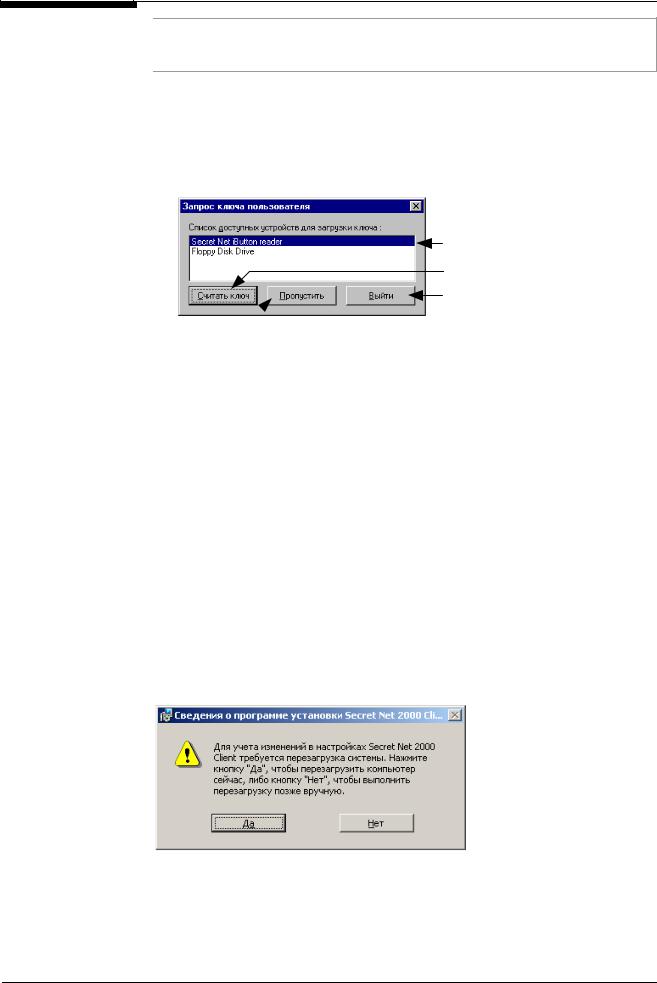
Secret Net 2000. Руководство по администрированию
Пояснение. При удалении системы на сервере безопасности в журнале аудита будет зафиксировано событие "Удаление клиента Secret Net". В случае необходимости по описанию события можновосстановитьпричинуудалениясистемызащитыскомпьютера.
3.Для запуска процедуры удаления нажмите кнопку "Удалить" или "OK". Программа проверит права пользователя на выполнение процедуры удаления.
•Если при входе в систему не был загружен личный ключ сотрудника, или если был загружен личный ключ сотрудника, не являющегося главным администратором безопасности или его помощником, программа выведет на экран запрос личного ключа сотрудника. Выполните требуемые действия.
При отсутствии связи с сервером безопасности нажмите эту кнопку для удаления системы. В этом случае сведения о компьютере останутся в ЦБД. 
Выберите в списке название нужного устройства, вставьте в устройство ключевой носитель и нажмите на кнопку "Считать ключи".
Для отказа от удаления системы нажмите эту кнопку.
•Если право пользователя на удаление системы подтверждено, программа перейдет непосредственно к удалению системы.
Программа удаления выполняет следующие действия:
•удаляет каталог, в который была установлена система защиты, и все содержащиеся в нем файлы;
•удаляет файлы системы защиты из системных каталогов;
•удаляет локальную базу данных системы защиты;
•если не была нажата кнопка "Пропустить", удаляет все сведения о данном компьютере (сведения о соответствующем объекте "Компьютер", включая информацию о связях этого объекта с другими объектами управления) из ЦБД системы защиты;
•удаляет из системного реестра Windows ключи, созданные при установке системы защиты на компьютер. В том числе будут удалены и сведения о регистрации сервисов и драйверов системы защиты.
Каждая операция будет сопровождаться выводом на экран соответствующего сообщения. После успешного завершения удаления на экране появится общение об этом.
4.Нажмите кнопку "Готово" в окне сообщения.
Появится сообщение о необходимости перезагрузки компьютера:
5.Нажмите кнопку "Да".
Начнется перезагрузка компьютера.
26
